电脑无法连接投影仪时应该检查哪些设置?
- 经验技巧
- 2025-04-19
- 7

当您在会议室、教室或家中遇到电脑无法与投影仪连接的问题时,可能会感到有些沮丧。确保您的电脑与投影仪正确连接是演示和分享内容的基本需求。为了解决这一常见问题,本文将详细介...
当您在会议室、教室或家中遇到电脑无法与投影仪连接的问题时,可能会感到有些沮丧。确保您的电脑与投影仪正确连接是演示和分享内容的基本需求。为了解决这一常见问题,本文将详细介绍您应该检查的设置,帮助您迅速恢复正常连接。
检查连接线材和端口
您需要确保连接投影仪的线材和端口工作正常。
确认连接线材完好
检查HDMI、VGA、DVI或DisplayPort等线缆是否有损伤、弯曲或松动。这些损伤可能会导致信号传输不稳定或中断。
尝试使用另一条相同类型的线缆,以排除线材故障的可能性。
核对端口状态
确认电脑端和投影仪端的相应端口没有物理损坏。
如果可能,尝试将线缆连接到其他设备上,以验证端口是否正常工作。

检查电脑显示设置
接下来,您需要检查电脑的显示设置,以确保正确输出信号。
调整显示设置
按下Windows+P键(或通过控制面板进入显示设置),选择“复制”或“扩展”等显示模式。
在“设置”>“系统”>“显示”中,确保“多显示器”选项已设置为“扩展这些显示器”或“仅显示在1上”,根据您的需求进行调整。
检查分辨率和刷新率
调整分辨率和刷新率以匹配投影仪规格,避免图像失真或屏幕闪烁。
在“显示设置”中找到“显示分辨率”和“刷新率”选项进行调整。
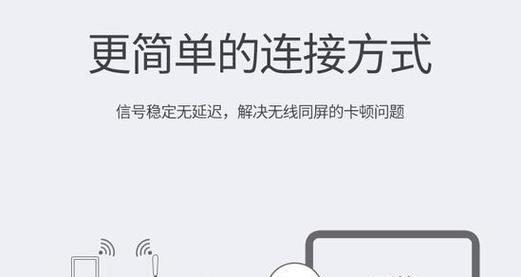
验证投影仪设置
确保投影仪的设置也处于正确的状态。
检查输入源
在投影仪上选择正确的输入源,例如“HDMI1”、“VGA”等,这应与您使用的线缆相对应。
尝试在投影仪上使用其他设备,检查输入源是否正常。
校准投影仪
如果图像颜色、亮度或对比度不符合预期,可以尝试校准投影仪以获得更佳效果。
查阅投影仪手册,了解如何进入校准菜单进行调整。
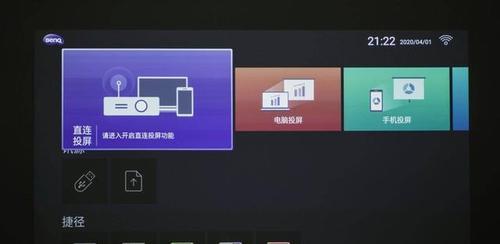
更新或安装驱动程序
有时,过时或损坏的驱动程序可能是连接问题的根源。
检查显卡驱动程序
访问显卡制造商的官方网站,下载并安装最新驱动程序。
如果系统提示您有更新的驱动程序,选择安装以确保最佳性能。
验证驱动程序状态
通过设备管理器检查显卡驱动程序是否有黄色警告标志,这可能指示有驱动程序问题。
如果检测到问题,选择更新或重新安装驱动程序。
软件和操作系统设置
软件或操作系统设置不当也可能导致无法连接投影仪。
检查系统偏好设置
在Mac上,确保“显示器”偏好设置中选择了正确的显示设置。
在Windows上,确保“设置”中的投影模式与您的需求相匹配。
更新操作系统
确保您的电脑操作系统是最新的,因为某些旧版本的操作系统可能不兼容最新的硬件。
排除外部因素干扰
一些外部因素也可能影响您的连接。
尝试其他电脑或投影仪
如果其他设备能正常工作,则问题可能出在您的电脑或投影仪上。
确认投影仪和电脑没有处于“节能”模式,这可能会导致连接不稳定。
综上所述
电脑与投影仪连接问题可能源于多种设置,从检查物理连接到电脑软件设置,再到投影仪的配置。本篇文章按照步骤顺序,细致地介绍了可能导致连接问题的各个方面,并提供了相应的解决方法。通过上述指导,您应能有效诊断并解决无法连接投影仪的问题。如若问题依旧存在,建议联系专业技术人员进一步检查。
本文链接:https://www.taoanxin.com/article-9755-1.html
上一篇:平板电脑声音不正常怎么办?
下一篇:如何在英雄联盟中体验国际游戏?

